【Salesforce】ダッシュボードへのレポート追加、更新

目次
前提:
システム管理者をしていると、
「このレポートを視覚的に見られるようにして欲しい」
こんな要望を受けることがあると思います。
確かに日々の営業情報や今月の売上など、視覚的に確認出来たらとても便利ですよね?
今回は作成したレポートを視覚的に表示する方法をご説明させていただきます。
しかもこのグラフはリアルタイムで情報の更新をすることが出来るんです!
具体的な手順:
基本の流れ
アプリケーションランチャーからダッシュボードを選択
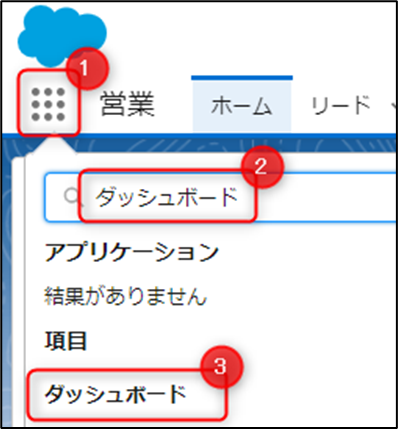
新規作成のとき:
①「新規ダッシュボード」ボタンをクリック
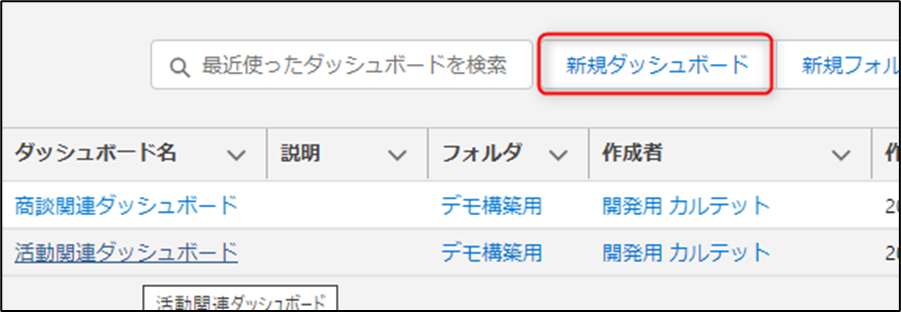
②任意のダッシュボード名を入力し、任意のフォルダに保存する
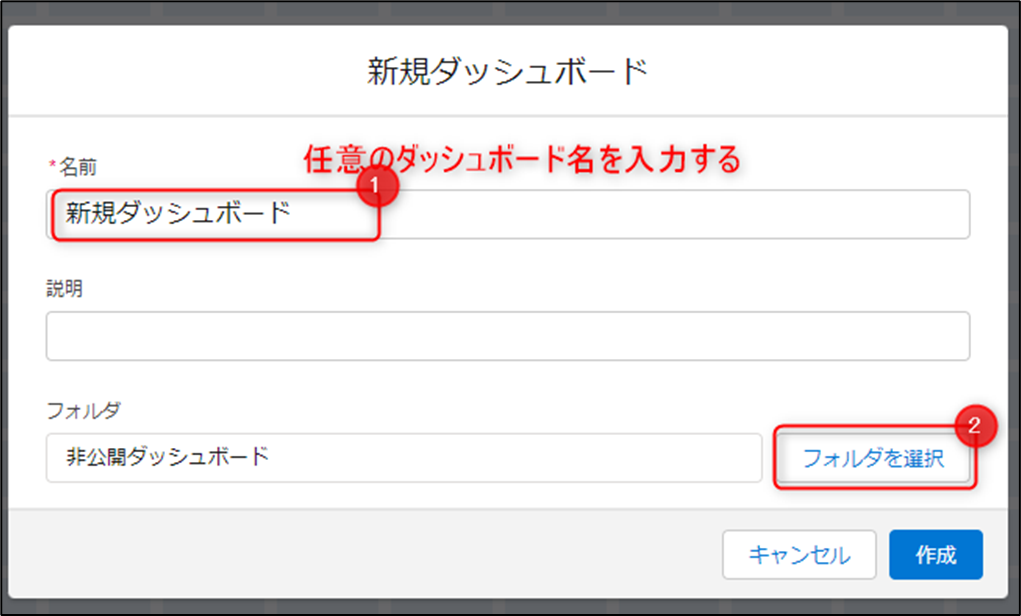
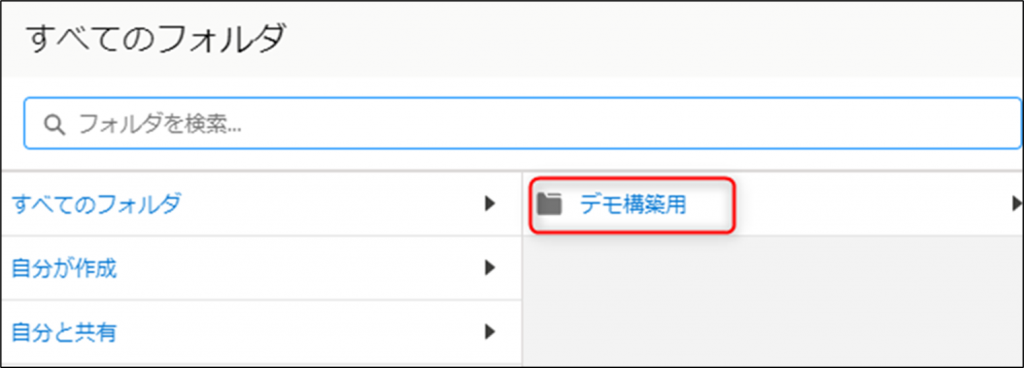
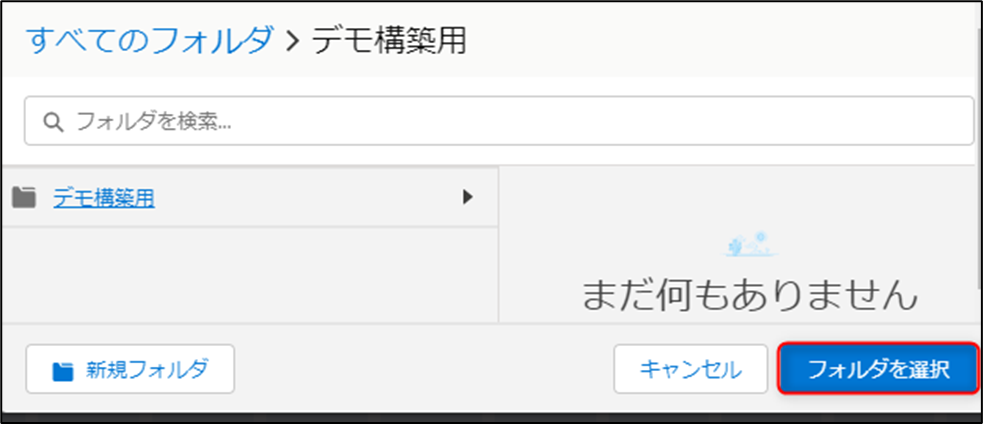
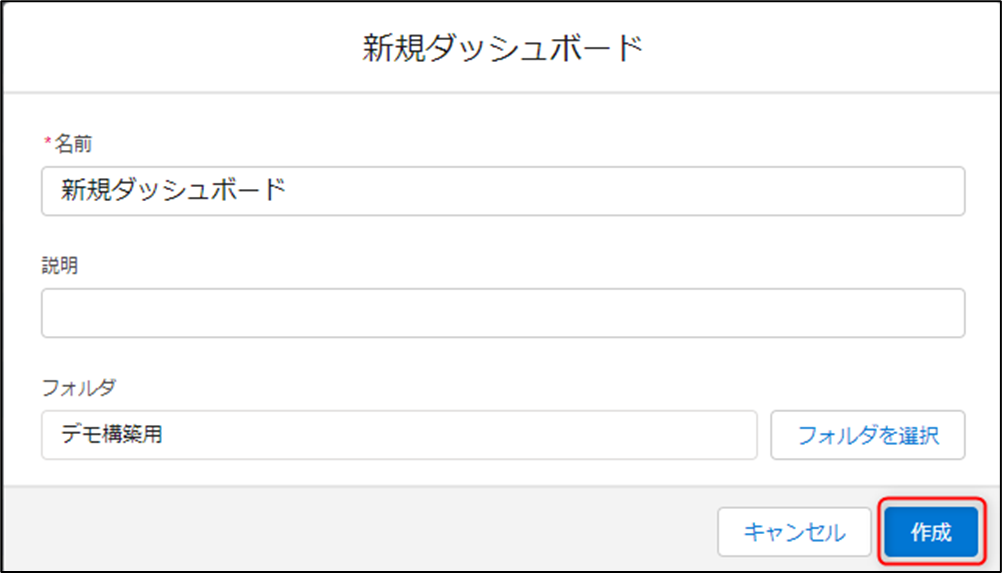
③レポートを選択し、コンポーネントを追加
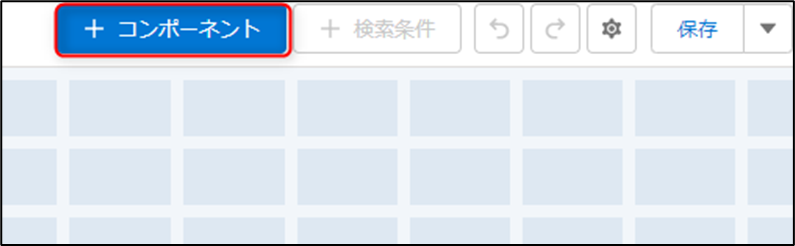
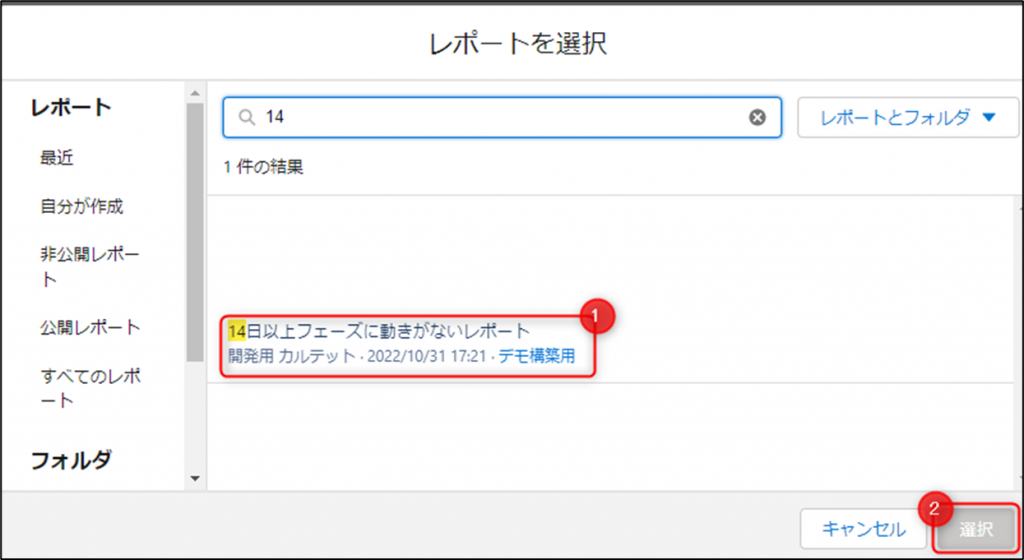
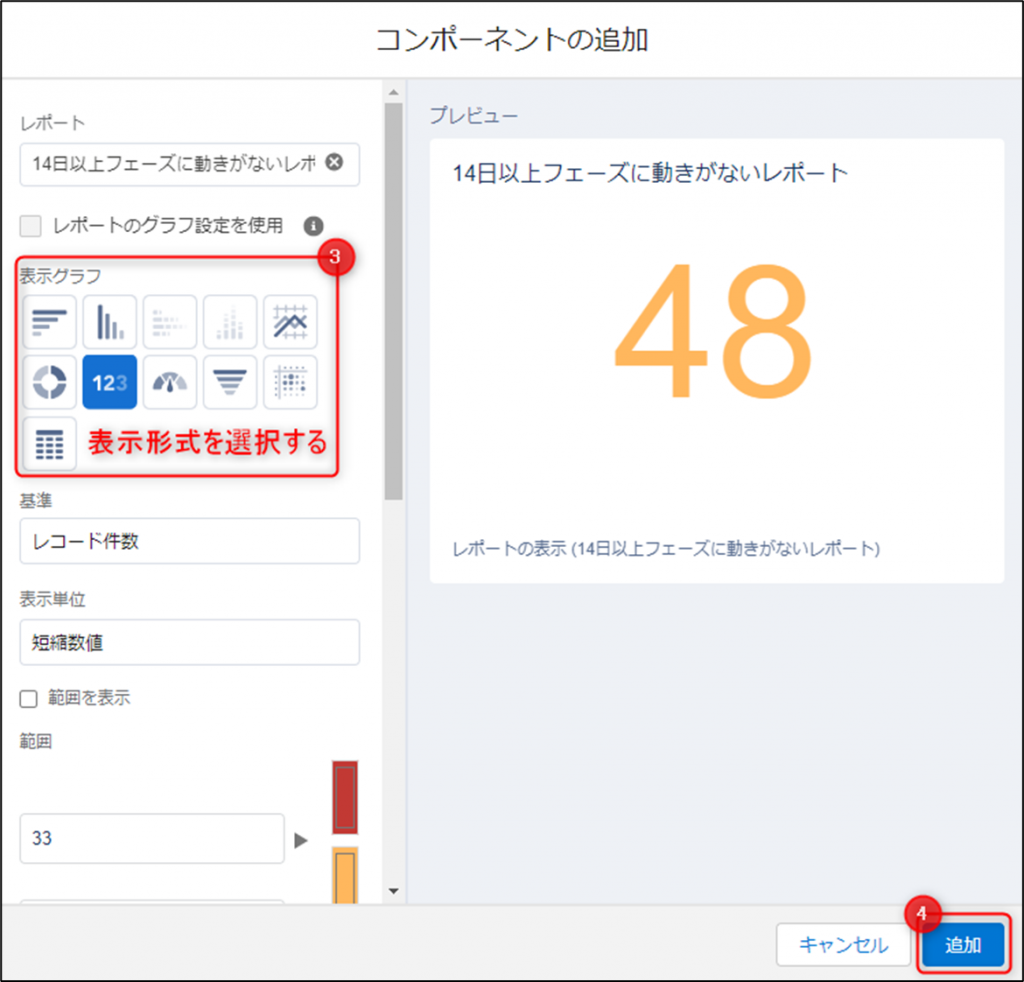
④作成したコンポーネントを任意の位置にドラッグアンドドロップする
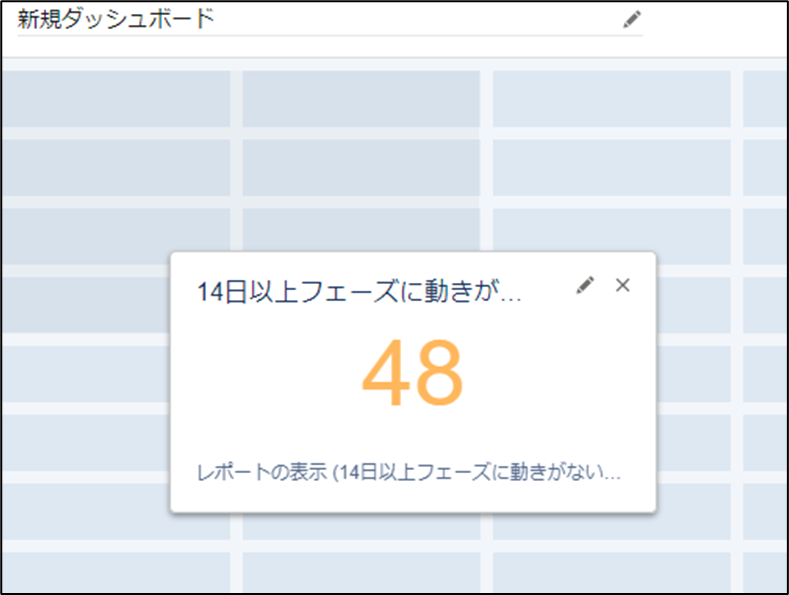
⑤作成したコンポーネントの端にカーソルを当ててドラッグし、任意の大きさに調整する
他にもコンポーネントを追加したい場合は、同様の手順で追加します!
⑥「完了」ボタン、「保存」ボタンをクリックして内容を保存する
既存のダッシュボードを編集する場合:
①編集したいダッシュボードを選択する
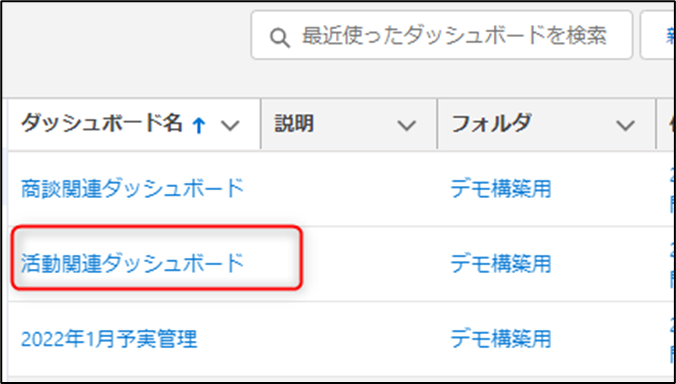
②「編集」ボタンをクリックする
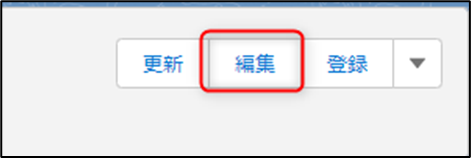
既にあるコンポーネントの表示形式を変更する場合:
①編集したいコンポーネントの鉛筆マークをクリックする
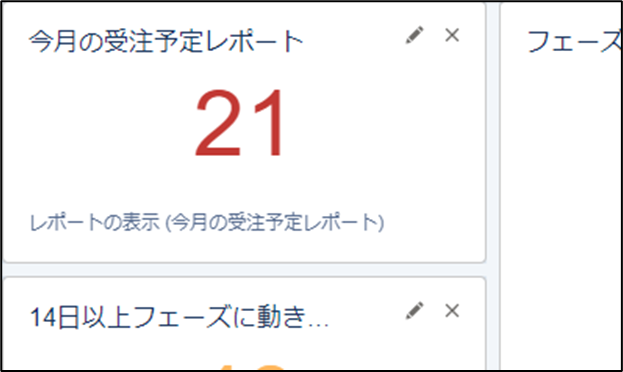
②変更したい形式を選択する
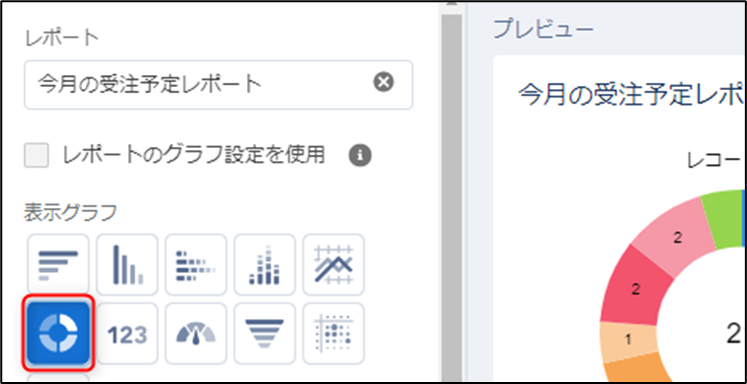
③レポートを変更したい場合は、現在選択しているレポートを一旦外して、
ダッシュボードに追加したいレポートを選択する
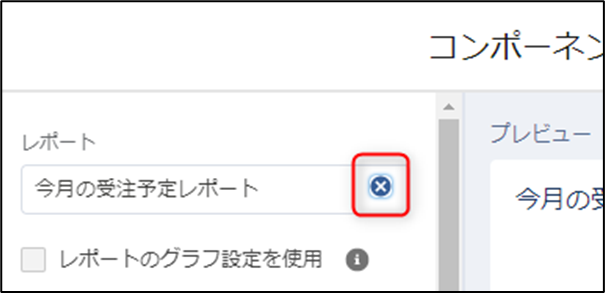
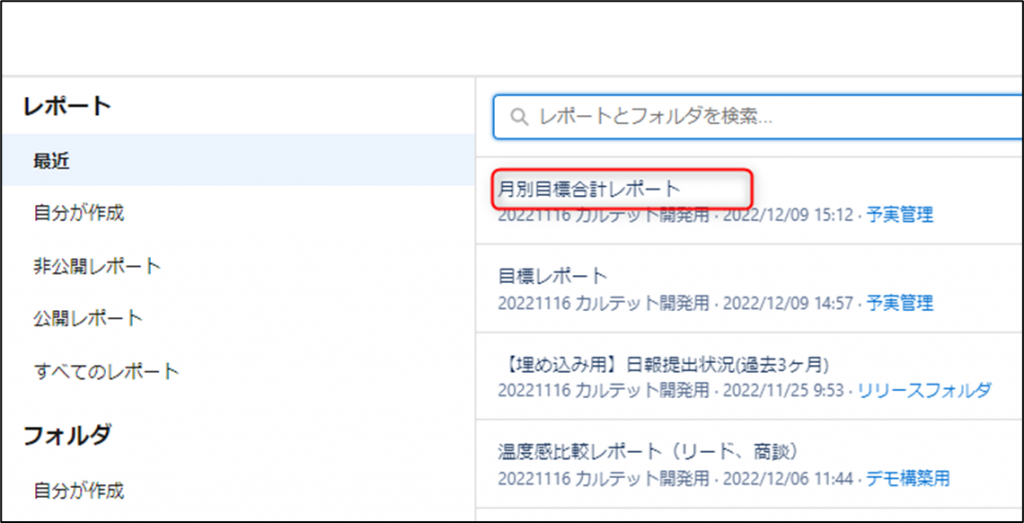
新しくコンポーネントを追加する場合:
①コンポーネントを追加したい場合は、新規作成の③~⑤の流れで追加します。
一つのダッシュボードに20個まで追加することが出来ます。
②「完了」ボタン、「保存」ボタンをクリックして内容を保存します。
以上で編集完了!








